Вариант 1: iPhone
Наиболее простой способ удаления некогда удаленных фото в iCloud заключается в использовании стандартного приложения «Фото», установленного на совершенно любой iPhone. При этом данное действие требует подготовки, а именно включения синхронизации, так как в противном случае файлы будут удалены только из локальной памяти устройства.
- В качестве первого шага необходимо открыть системные «Настройки», найти приложение «Фото» и на открывшейся странице задействовать опцию «Фото iCloud», что было более подробно рассмотрено в другой статье. Обязательно дождитесь завершения синхронизации, что иногда можно ускорить путем перехода на использование Wi-Fi и перезагрузки устройства.
Читайте также: Синхронизация фото в iCloud на iPhone
- После завершения синхронизации откройте приложение «Фото» с помощью соответствующей иконки и пролистайте страницу ниже. Здесь, в свою очередь, необходимо открыть категорию «Недавно удаленные» в рамках блока «Другое».
Читайте также: Просмотр недавно удаленных фото на iPhone
- Разобравшись с поиском нужного раздела, в правой части верхней панели нажмите кнопку «Выбрать», чтобы задействовать режим удаления фото. В зависимости от требований к результату после этого можете коснуться ссылки «Удалить все» для массовой очистки или вручную выбрать изображения и нажать «Удалить».
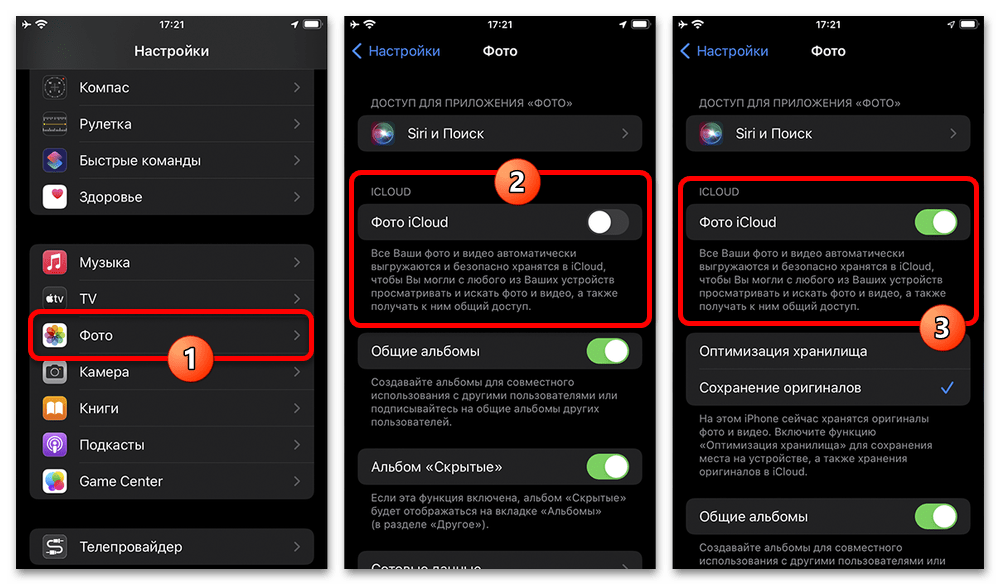
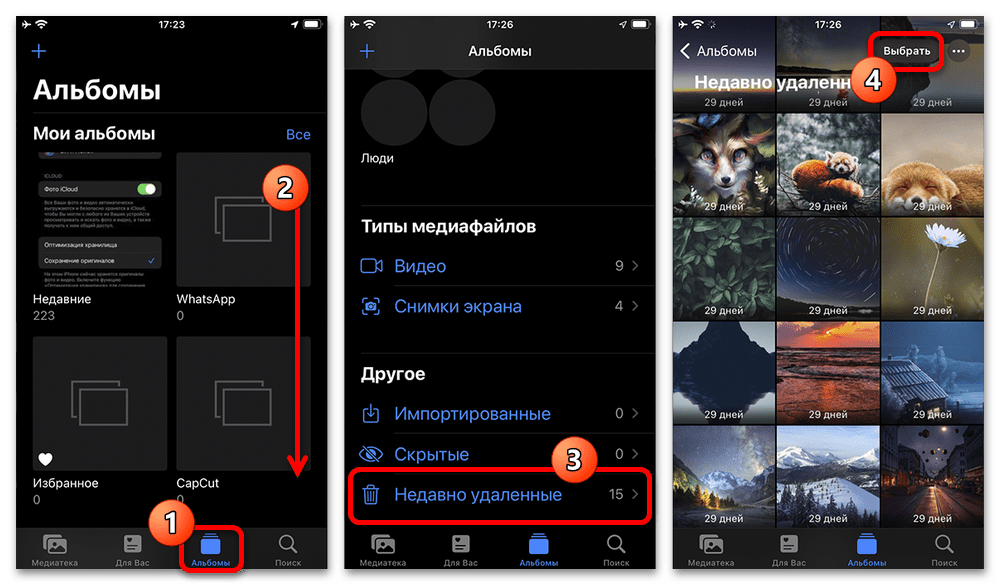
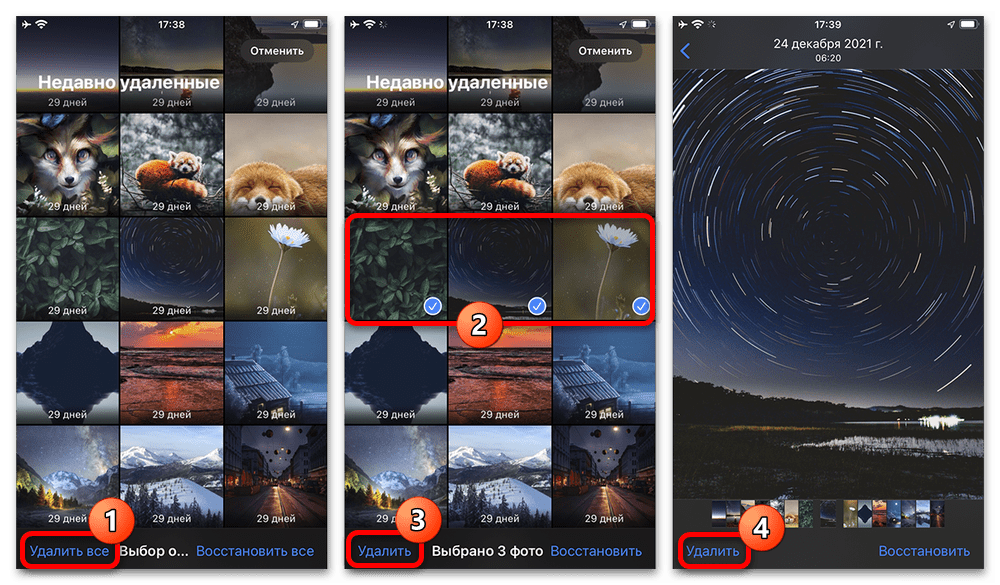
Отчасти альтернативным решением может стать автоматическое удаление, так как любой файл, попавший в указанную папку, будет удален по истечении 30 дней с момента переноса. Стоит также учитывать, что удаленные из данной директории изображения в будущем не получится восстановить даже путем обращения в службу поддержки.
Вариант 2: Веб-сайт
Если у вас нет возможности воспользоваться устройством Apple или по каким-то причинам выключена синхронизация, от удаленных фотографий вполне можно избавиться окончательно через веб-версию облачного хранилища. В качестве примера нами будет использоваться браузер на ПК, однако вы аналогичным образом можете использовать сервис, к примеру, в Android.
- Воспользуйтесь представленной выше ссылкой, чтобы попасть на стартовую страницу рассматриваемого сервиса. Здесь необходимо нажать «Войти», заполнить текстовые поля в соответствии с Apple ID и паролем и по завершении подтвердить авторизацию нового устройства.
- Дождавшись завершения загрузки сервиса, разверните меню в левой части экрана и перейдите в категорию «Недавно удаленные». Самое простое, что можно сделать, это произвести массовое удаление с помощью ссылки «Удалить все» в правой части верхней панели.
- Если вы хотите избавиться лишь от некоторых изображений, кликните левой кнопкой мыши по миниатюре и нажмите «Удалить». В данном случае управление аналогично компьютеру, и потому в качестве альтернативы вы можете выделять файлы зажатием ЛКМ или одиночным нажатием в сочетании с зажатой клавишей «CTRL» на клавиатуре.
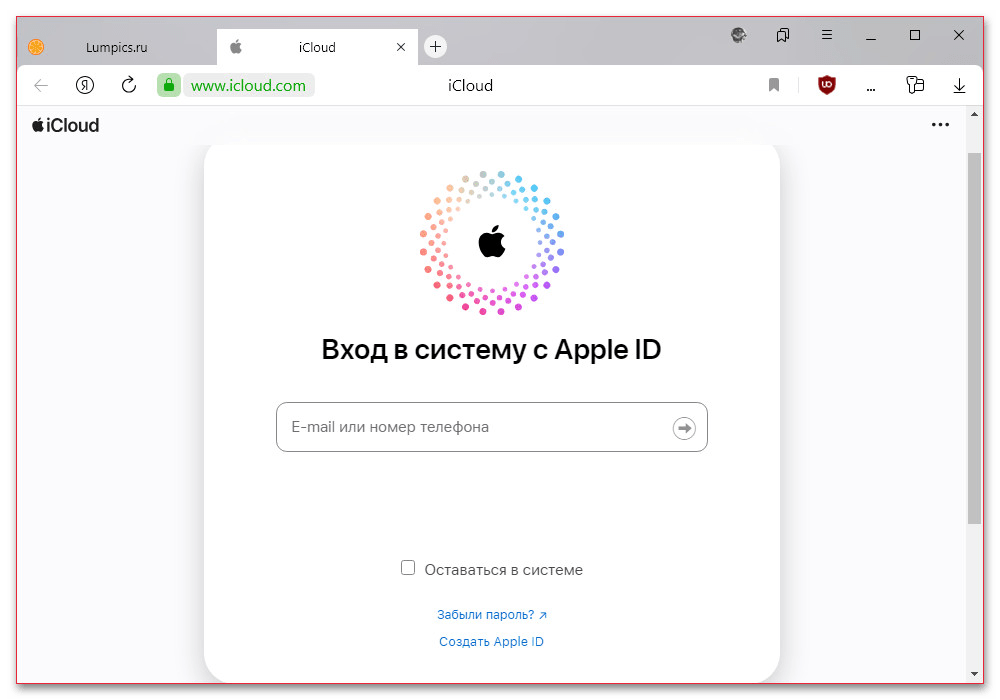
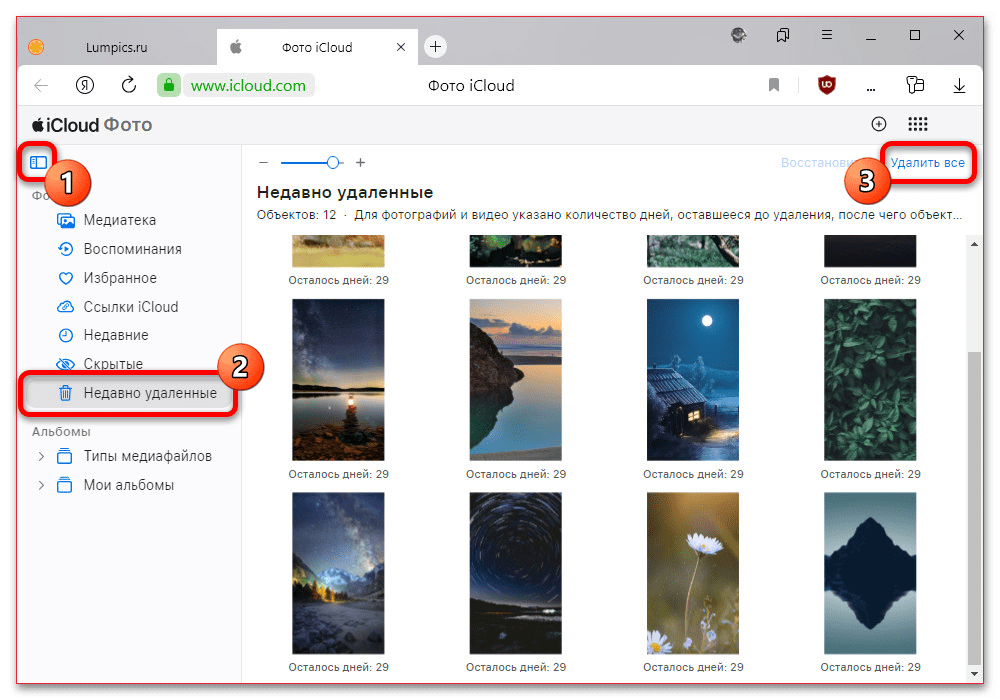
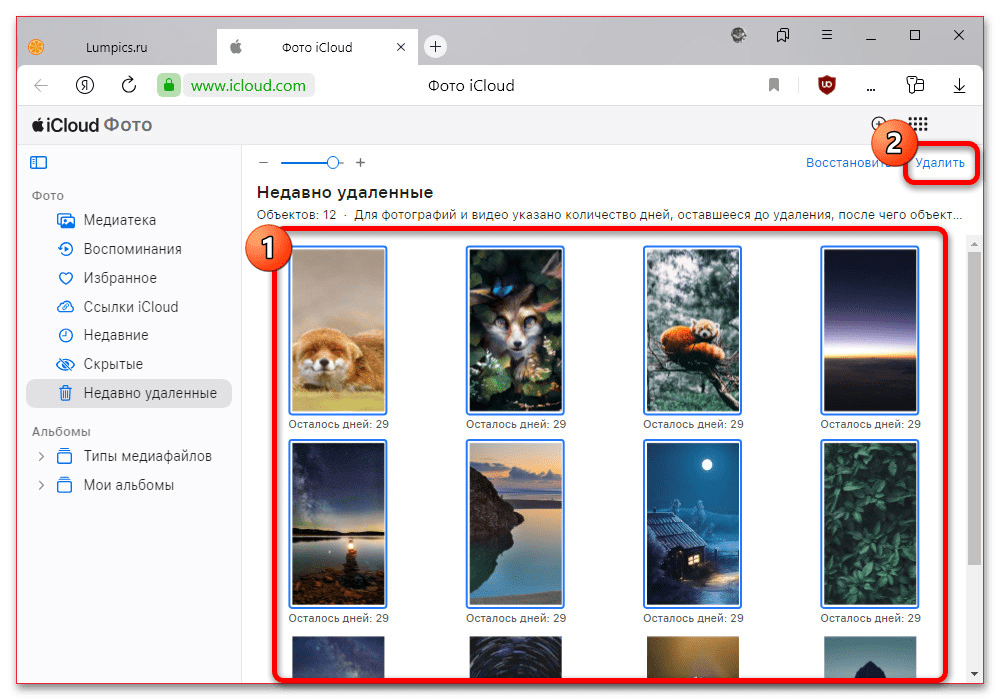
Не стоит также забывать про автоматическое удаление всех попавших в данный раздел файлов спустя 30 дней, что позволяет экономить место в облачном хранилище без необходимости регулярной очистки «Недавно удаленных». К сожалению, сократить время автоматической очистки, исключить перенос удаляемых изображений в данный каталог или, напротив, восстановить полностью удаленные файлы невозможно.
 Наша группа в TelegramПолезные советы и помощь
Наша группа в TelegramПолезные советы и помощь
 lumpics.ru
lumpics.ru



Задайте вопрос или оставьте свое мнение